概述
W5100S-EVB-Pico是基于树莓派RP2040和全硬件TCP/IP协议栈控制器W5100S的微控制器开发板-基本上与树莓派Pico板相同,但通过W5100S芯片增加了以太网功能。

W5100S-EVB-Pico特点
- RP2040规格参数
- 双核Arm Cortex-M0 + @133MHz
- 264KB 高速SRAM和2MB板载内存
- 通过专用QSPI总线最高支持16MB的片外闪存
- DMA控制器
- 30个GPIO引脚,其中4个可用作模拟输入
- 2个UART、2个SPI控制器和2个I2C控制器、16路PWM通道、1个定时器、1个RTC
- 8个可编程I/O(PIO)状态机
- 支持UF2的USB大容量存储启动模式,用于拖放式编程
- W5100S芯片规格参数
- 支持全硬件 TCP/IP 协议: TCP, UDP, WOL, ICMP, IGMPv1/v2, IPv4, ARP, PPPoE
- 支持 4 个独立的 Sockets
- 支持 SOCKET-less指令: ARP-请求, PING-请求
- 支持以太网掉电模式和节能模式
- 内置共计 16 KB 的发送/接收缓存
- 支持 SPI 和并行总线接口
- 高速 SPI(70MHz) 接口(MODE 0/3)
- 系统总线接口(2 位地址线和 8 位数据线)
- 集成 10BaseT/100BaseTX 以太网 PHY
- 支持以太网自动协商 (全/半双工, 10Base-T/100Base-TX)
- Micro-USB B接口,用于供电和下载程序
- 3pin串行线调试(SWD)端口
- 内置RJ45
- 内置LDO
硬件规格
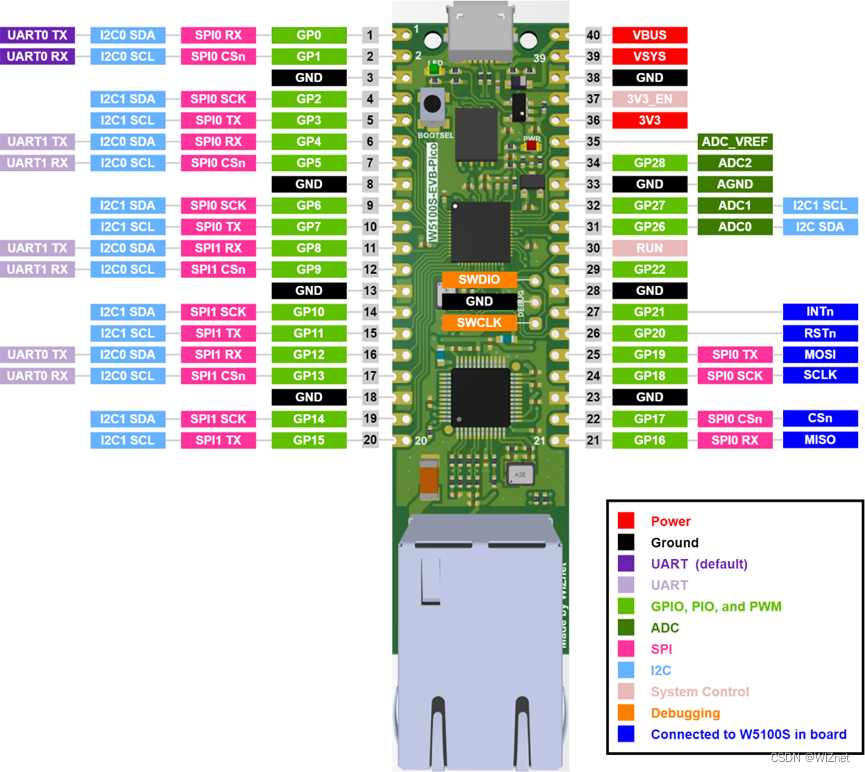
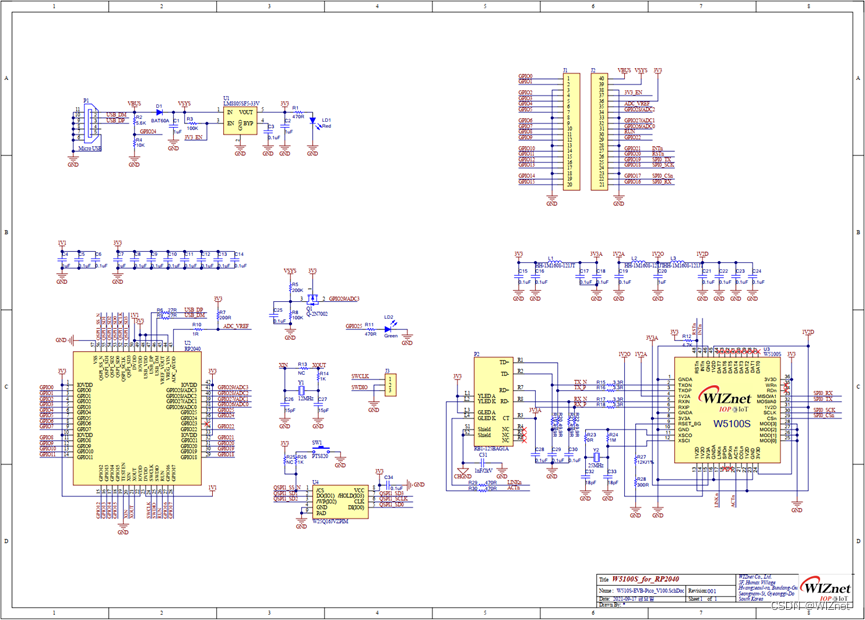
原理图和零件列表&Gerber文件
尺寸 V1.0(单位:mm)
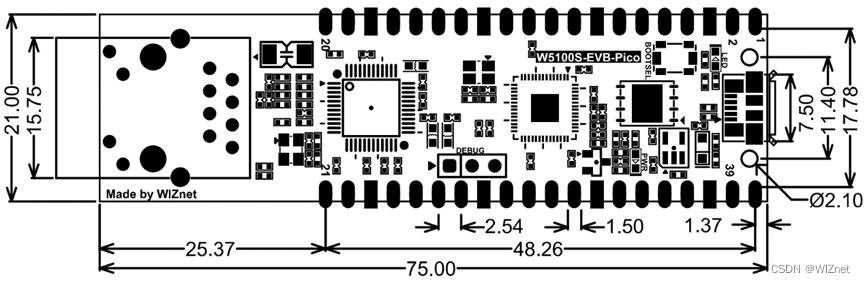
W5100S-EVB-Pico引脚输出直接连接到RP 2040的GPIO,如上图所示。它与 Raspberry Pi Pico板相同,但GPIO 16、GPIO 17、GPIO 18、GPIO 19、GPIO 20、GPIO 21在板内连接到W5100S,这些引脚支持SPI。与W5100S通信使用以太网功能。如果您正在使用以太网功能,则这些引脚不能用于任何其他用途。W5100S-EVB-Pico内部使用的RP 2040 GPIO如下所示。
进去之后选择:Download the lastest release即可
-
除了GPIO和接地引脚外,主40针接口上还有其他7个引脚:I/O
引脚名
描述
I
GPIO16
连接W5100S的MISO接口
O
GPIO17
连接W5100S的CS接口
O
GPIO18
连接W5100S的SCLK接口
O
GPIO19
连接W5100S的MOSI接口
O
GPIO20
连接W5100S的RSTn接口
I
GPIO21
连接W5100S的INTn接口
I
GPIO24
VBUS检测接口
O
GPIO25
用户LED口
I
GPIO29
用于ADC模式检测VSYS/3
-
引脚号
引脚名
描述
PIN40
VBUS
Micro-USB输入电压,连接到Micro-USB接口引脚1。理论上支持5V。
PIN39
VSYS
主系统输入电压,可在4.3V到5.5V的允许范围内变化,由板载LDO产生3.3V。
PIN37
3VE_EN
连接到板载LDO使能引脚。要禁用3.3V(也使RP2040和W5100S断电),将此引脚短至低。
PIN36
3V3
主3.3V电源给RP2040和W5500,由板载LDO产生。
PIN35
ADC_VREF
ADC电源(和参考)电压,并在W5100S-EVB-Pico上通过滤波3.3V电源产生。
PIN33
AGND
GPIO26-29接地参考。
PIN30
RUN
RP2040使能引脚,复位RP2040,将该引脚短至低。
工作环境
参数
描述
最大工作温度
85℃
最低工作温度
-20℃
VBUS
DC 5V (+/- 10%)
最低VSYS
DC 4.3V
最高VSYS
DC 5.5V
建议工作的最高环境温度为70℃。
开发环境配置
开发环境:Windows10/11,Visual Studio Code
硬件准备:W5100S-EVB-Pico开发板,网线,Micro USB数据线
步骤1:下载编译工具
首先下载树莓派官方的编译工具:GitHub - raspberrypi/pico-setup-windows
该工具集成包含了以下几个软件:
- Arm GNU Toolchain
- CMake
- Ninja
- Python3.9
- Git for Windows
- Visual Studio Code
- OpenOCD
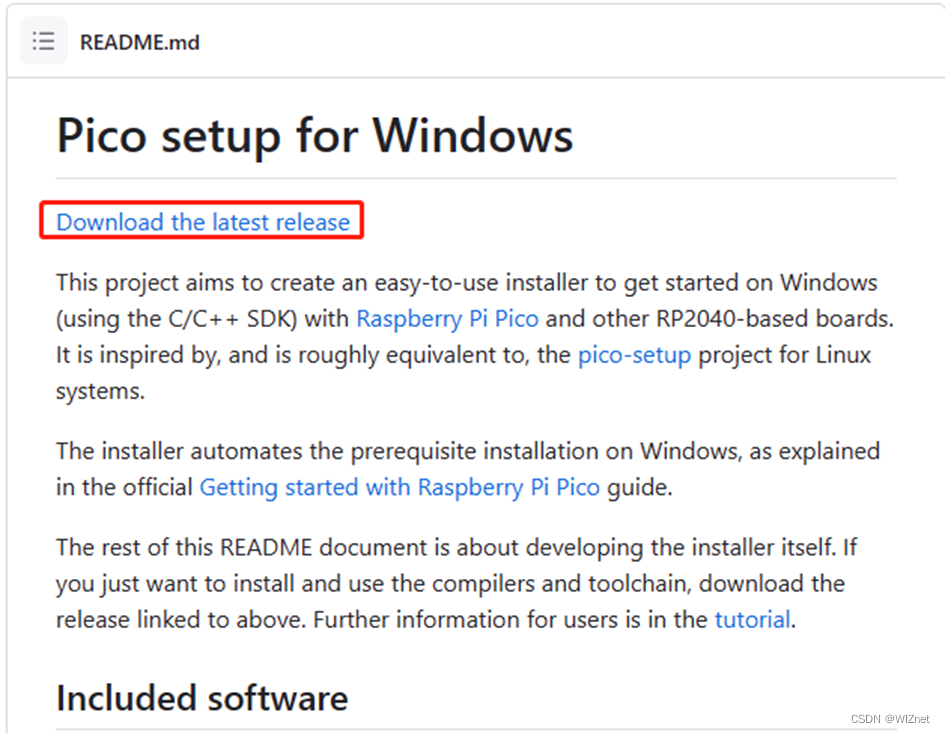
步骤2:安装程序
下载完成后进行安装
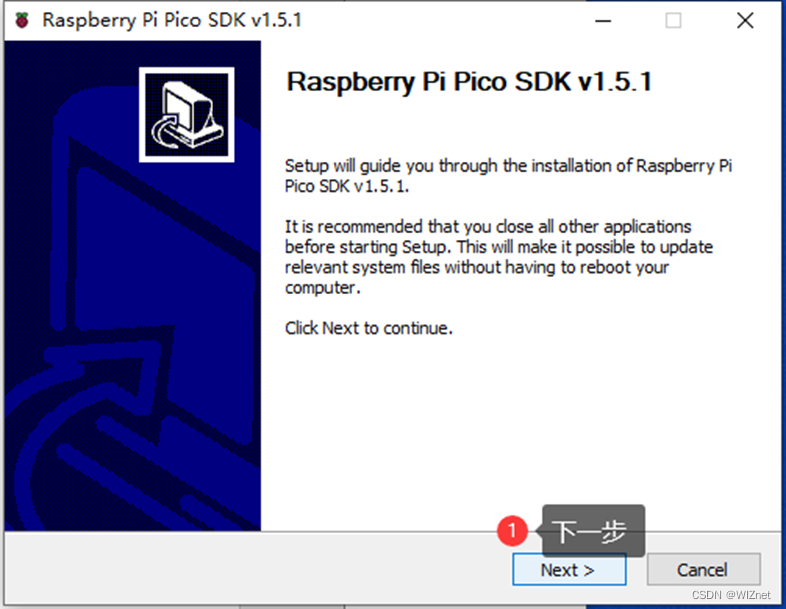
选择安装路径
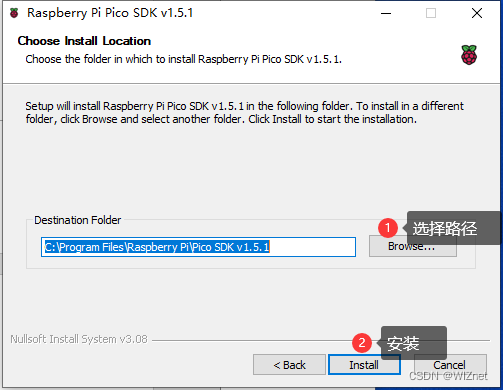
点击完成
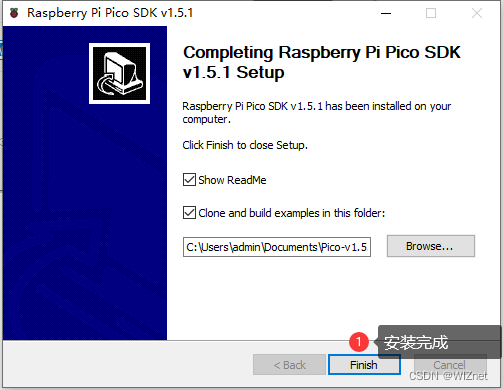
第一个程序
USB虚拟串口打印示例
在开始菜单找到Visual Studio Code,打开后会自动加载我们刚刚下载示例程序。打开hello_world文件夹下面usb文件夹下的hello_usb.c文件,该示例的功能是通过USB口自动打印"Hello,world"
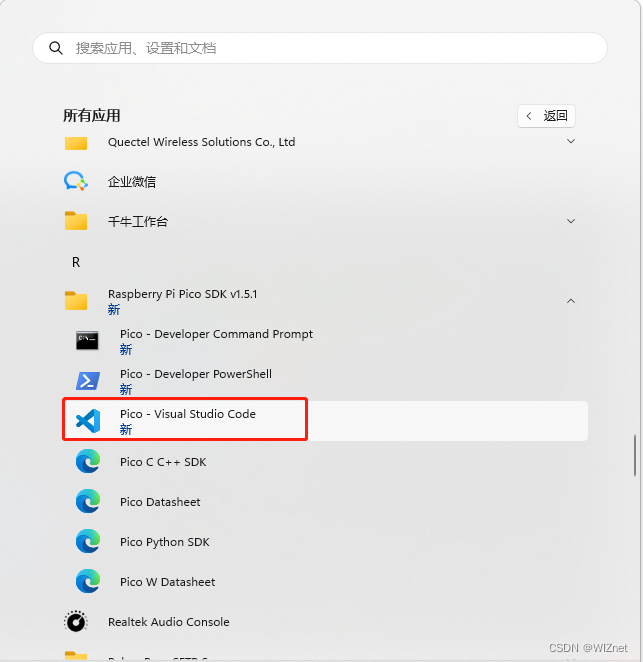
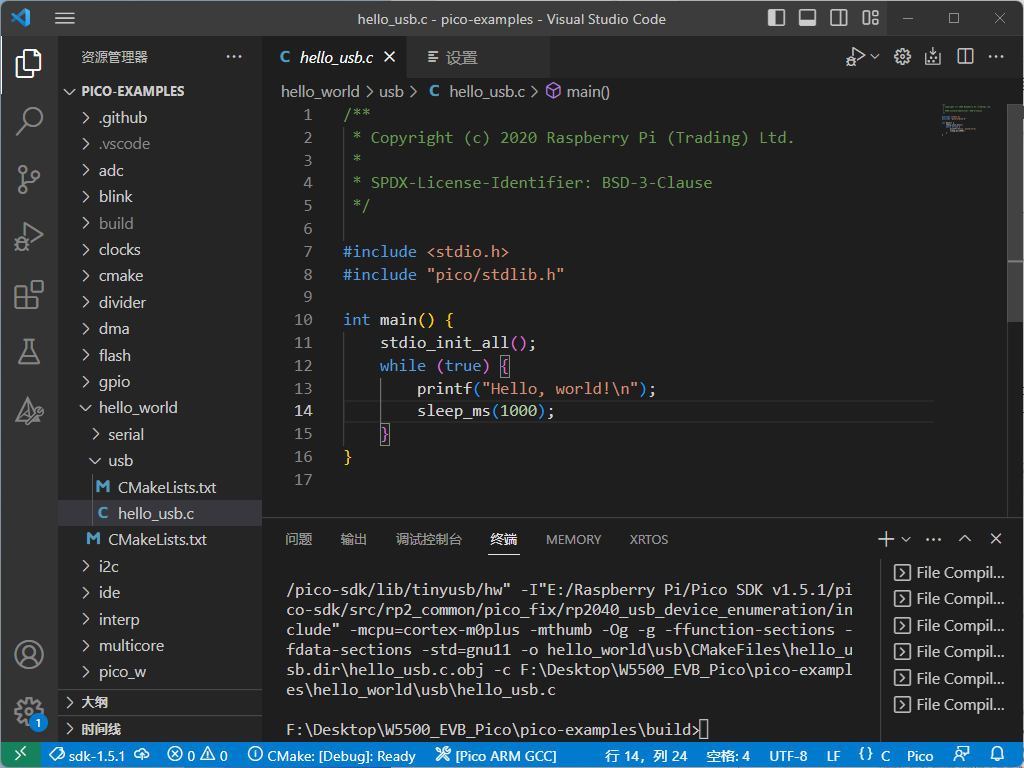
点击最下方工具图标,选择Pico ARM GCC 作为我们的编译链
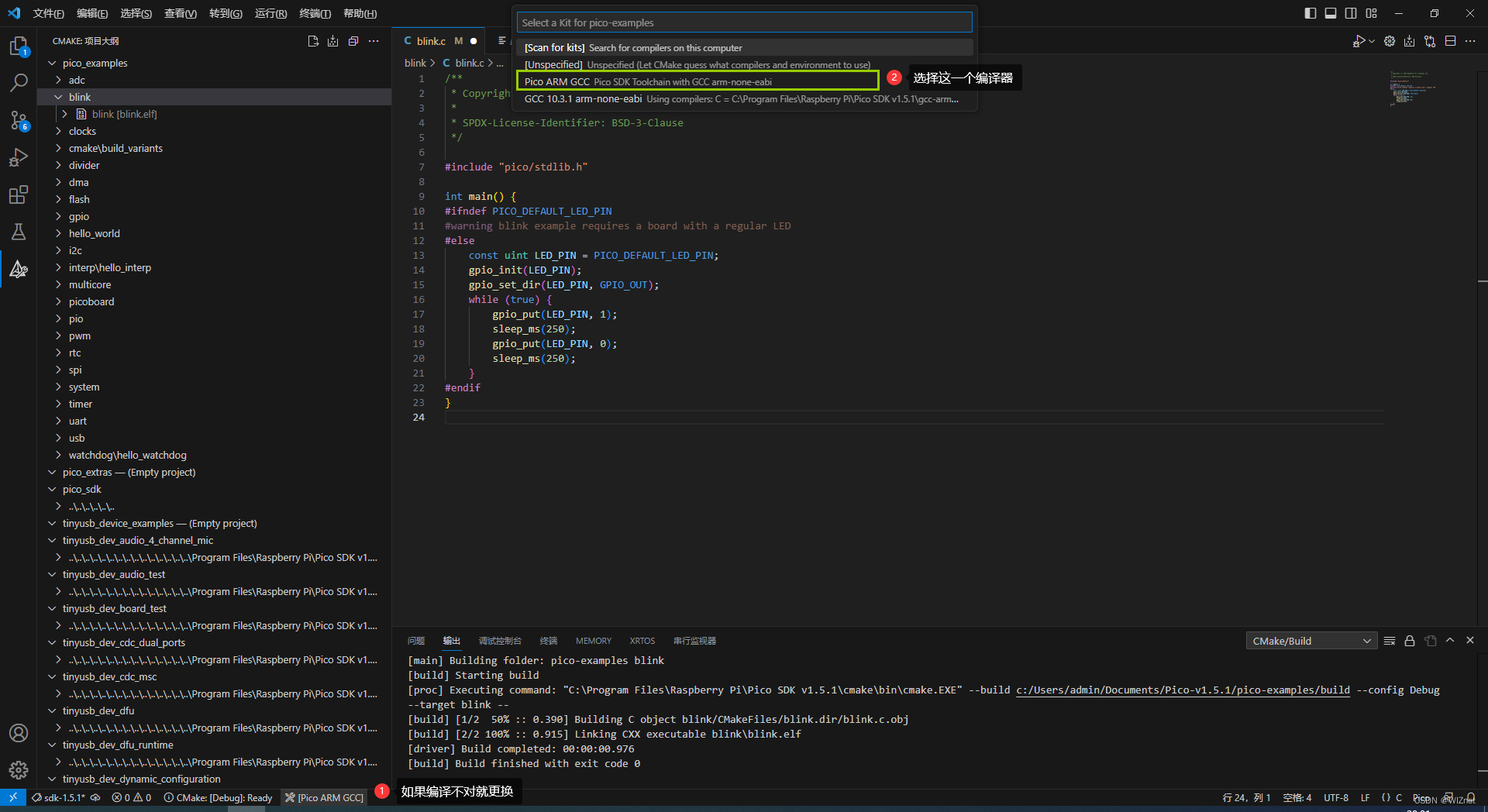
在左侧选择CMake工具,点击hello_usb文件后面的下载按钮生成执行文件

打开文件之后,按住树莓派上的BOOT键,然后将.uf2文件拖拽到RP1-RP2虚拟U盘中,完成程序烧录。
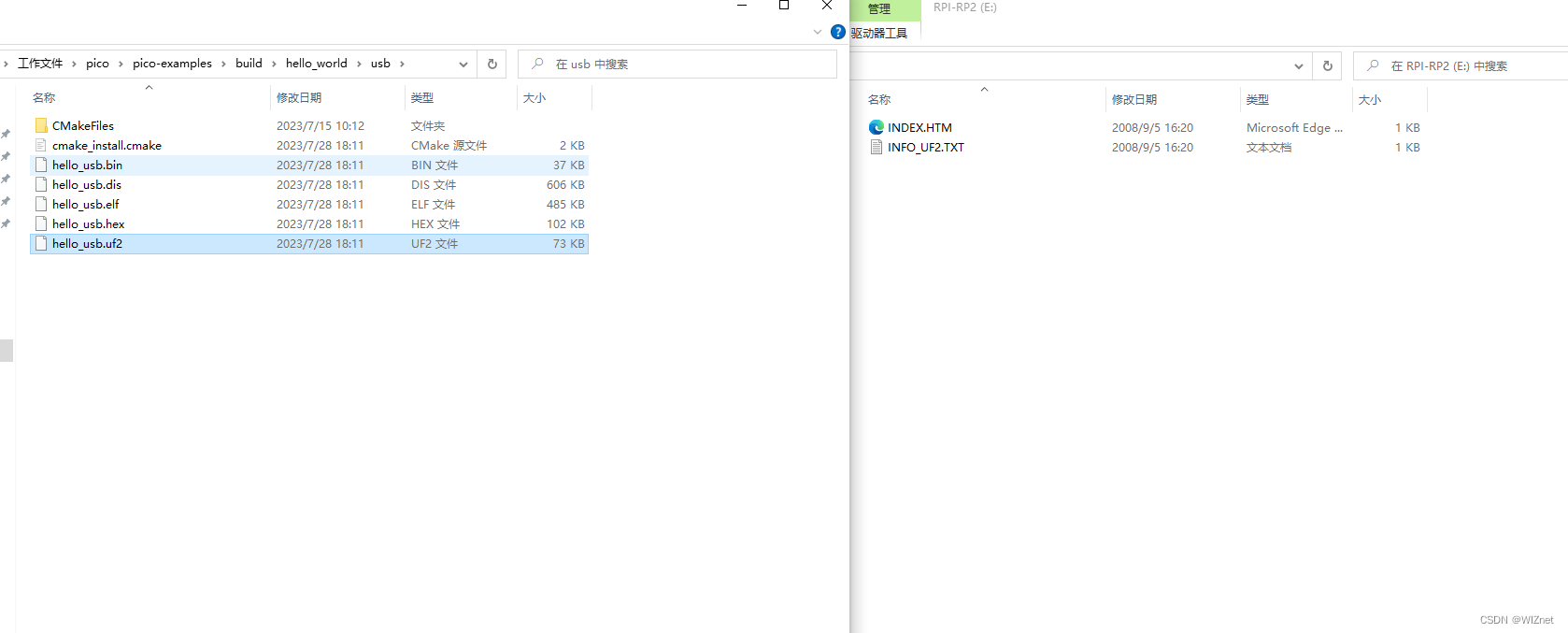
现象

技术文档
树莓派pico
RP2040 Datasheet (raspberrypi.com)
树莓派 Pico 中文站
W5100S
Overview | WIZnet Document System
)



——spring mvc无xml整合tomcat与父子容器的启动)

)
)
的图像去噪研究(Matlab代码实现))







 - Jenkins的Master-Slave分布式构建)


 for Mac苹果电脑版)